So erhalten Sie Android Nougat-Funktionen auf Ihrem älteren Telefon mit N-Ify

Android N bringt Android viele neue, innovative und nützliche Tools, die Sie jedoch nicht benötigen ein modernes Nexus-Gerät, dann ist es schwer zu sagen, wie lange Sie warten werden, um einige dieser neuen Leckereien in die Hände zu bekommen. Glücklicherweise, wenn Sie ein gerootetes Gerät mit installiertem Xposed-Framework betreiben, können Sie viele der neuen Funktionen von N nur schnell herunterladen.
Welche Funktionen bringt N-ify?
VERWANDT: Das Beste Neue Funktionen in Android 7.0 "Nougat"
N-ify ist ein Xposed-Modul für Lollipop- und Marshmallow-Telefone, das versucht, einige der besten Funktionen von N auf ältere Geräte zu bringen. Es gibt eine Menge neuer Sachen in Android N, also kann es natürlich nicht alle für die Fahrt mit einem einfachen Xposed Modul kommen, aber N-ify bringt ziemlich viele, einschließlich einiger der Dinge Das wurde letzte Woche bei Google I / O angekündigt. Hier ist eine kurze Liste von dem, was Sie von N-ify erwarten können:
- Optimierungen der letzten : Tippen Sie doppelt auf die Neueste-Schaltfläche, um schnell zur vorherigen App zurückzukehren.
- Schaltet in der Benachrichtigungsleiste: Schnellwechsel werden in der Benachrichtigungsleiste platziert - Sie brauchen nicht nach unten zu wischen, um auf den vollständigen Schnelleinstellungen-Schatten zuzugreifen.
- Verbesserte Benachrichtigungen: Der Benachrichtigungsfarbton ist wesentlich schlanker.
- Viele andere, kleinere Optimierungen : Es gibt eine Menge Dinge, die hier eingepackt sind, von denen einige es Ihnen ermöglichen, N-Funktionen auf eine Weise anzupassen, die in der N-Beta nicht möglich ist.
Darüber hinaus verfügt der Entwickler über eine Reihe ausgezeichneter Funktionen geplant für die Zukunft, einschließlich:
- Nachtmodus
- Neuer Dösen-Modus von Android N (der auch aktiviert wird, wenn Sie sich bewegen)
- Notfallkontakt-Info auf dem Sperrbildschirm
Mit diesem gesagt , es gibt auch ein paar Dinge, die nicht mit N-ify möglich sind: Multitasking-Multitasking
- DPI-Selektor
- Daten-Sparer
- Für diese haben Sie Abschleppen ait für die vollständige Erstellung von N für Ihr Gerät. Dennoch gibt es definitiv einige nützliche Dinge, die bereits in diese App gepackt sind.
Installation und Einrichtung von N-ify
In erster Linie müssen Sie ein gerootetes Telefon mit Xposed installiert haben und "Unbekannte Quellen" muss im Sicherheitsmenü Ihres Geräts aktiviert sein. Sobald diese Qualifikationen erfüllt sind, ist es einfach, n-ify zum Laufen zu bringen.
Wenn alles erledigt ist, geh hierher, um die neueste N-ify-apk zu schnappen und auf dein Gerät herunterzuladen. Es ist auch verfügbar in der Xposed "Download" -Abschnitt, aber diese Build scheint veraltet zu sein. Wenn Sie sie direkt aus dem Internet ziehen, haben Sie die neueste Version (mit automatischer Funktion für die Zukunft).
Nach dem Herunterladen öffnen Sie das Programm, um einen Installationsdialog zu erstellen. Wenn Sie fertig sind, tippen Sie auf "Öffnen".
N-ify ist in verschiedene Abschnitte unterteilt, in denen Systemeinstellungen vorgenommen werden können: Einstellungen, Letzte, Statusleiste und Benachrichtigungen. App-spezifische Einstellungen finden Sie im Abschnitt "App" unten.

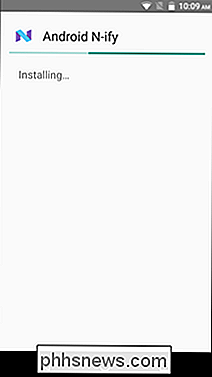
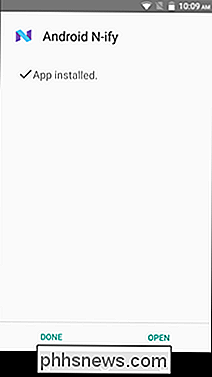
Jedes Menü ist ziemlich intuitiv - In Recents finden Sie beispielsweise Änderungen an der Recent-Schaltfläche. Macht Sinn, oder? Es gibt ziemlich viele Funktionen, die in jedem Menü versteckt sind, also schlage ich vor, einfach eine Weile zu graben und verschiedene Dinge auszuprobieren.
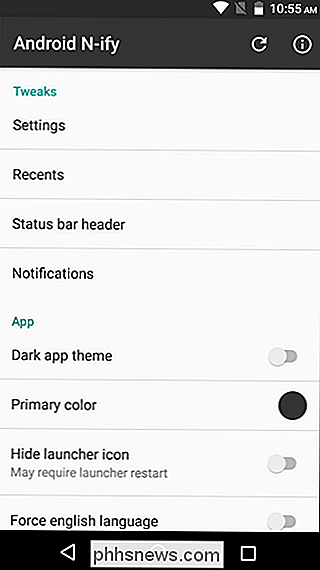
Die größten werden jedoch die Rubriken Aktuell, Statusleiste und Benachrichtigungen sein finde die nützlichsten und N-ähnlichen Optionen. Sie können Dinge wie die Anzahl der Quick Setting-Kacheln im Notification Shade anpassen, die Doppeltipp-Geschwindigkeit zum Wechseln zwischen den letzten Apps und sogar die Schaltfläche "Dismiss" mit "Clear all" im Benachrichtigungs-Shadow vertauschen.
Wie gesagt, hier ist viel los. Durchsuchen Sie die Menüs, erkunden Sie sie. Es gibt bereits Optimierungen in diesem Modul, die Sie auf Android N nicht finden können. Das ist großartig.
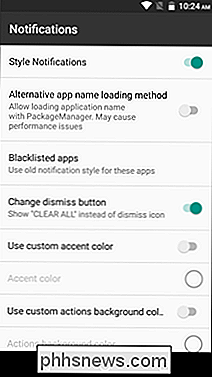
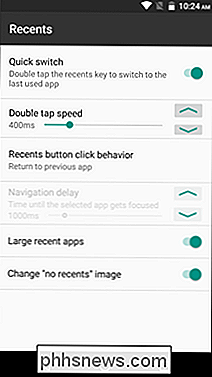
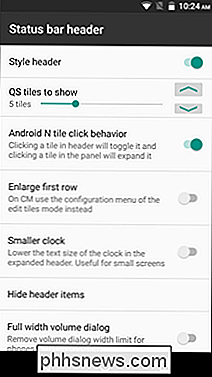
Das einzige, was Sie beim Ändern von Einstellungen beachten sollten, ist, dass Sie möglicherweise neu booten müssen, um Änderungen vornehmen zu können wirksam werden, vor allem nach dem Deaktivieren einer Option. Oft können Sie die "Refresh" -Funktion von N-ify verwenden, um eine neue Option zu erhalten, aber ein Neustart wird benötigt, um etwas komplett zu deaktivieren. Es ist eine Art von Schmerz, aber wenn du erst einmal alles so eingerichtet hast, wie du es willst, solltest du es nicht noch einmal durcheinander bringen müssen.
Es ist erwähnenswert, dass einige dieser Funktionen auf "stark modifizierten" Systemen wie Samsung Geräten möglicherweise nicht funktionieren. Da der alte Sammy entscheidet, dass kein Teil von Android unangetastet bleiben kann, ist Kompatibilität ein potenzieller Knackpunkt für Apps wie diese. Also, eine Grundregel ist hier: je näher am Lager, desto besser. Dennoch ist es relativ nichtinvasiv, also gibt es keinen Grund, es nicht wenigstens zu versuchen. Schlimmsten Fall Szenario ist, dass es nicht funktioniert - nur sicher sein, ein Nandroid-Backup vor der Installation von N-ify.
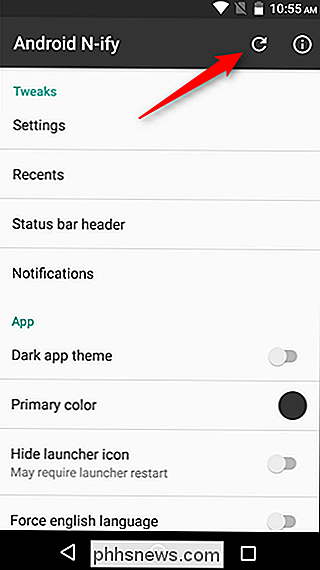

Können Sie Brillen mit einem Oculus Rift oder einem HTC Vive Headset tragen?
Die Oculus Rift und HTC Vive Virtual Reality Headsets sitzen über Ihren Augen und die Brille kann Ihnen im Weg stehen. Sie können einige Brillen mit dem Oculus Rift und HTC Vive verwenden, aber Sie sollten Ihre Brille vor dem Kauf eines Headsets messen. Die Oculus Rift wird nicht mit dem Promised Glass Spacer ausgeliefert VERWANDT: Oculus Rift vs HTC Vive: Welches VR-Headset ist das Richtige für Sie?

So blenden Sie häufig besuchte Sites und Top-Sites in Safari aus
Der Safari-Webbrowser zeigt gerne die Websites an, die Sie beim Öffnen häufig besuchen. Auf einem iPhone oder iPad werden "häufig besuchte Websites" angezeigt. Auf einem Mac werden die "häufigsten Websites" angezeigt. Sie können dies deaktivieren, um zu verhindern, dass Ihr Browser häufig besuchte Websites ankündigt.



